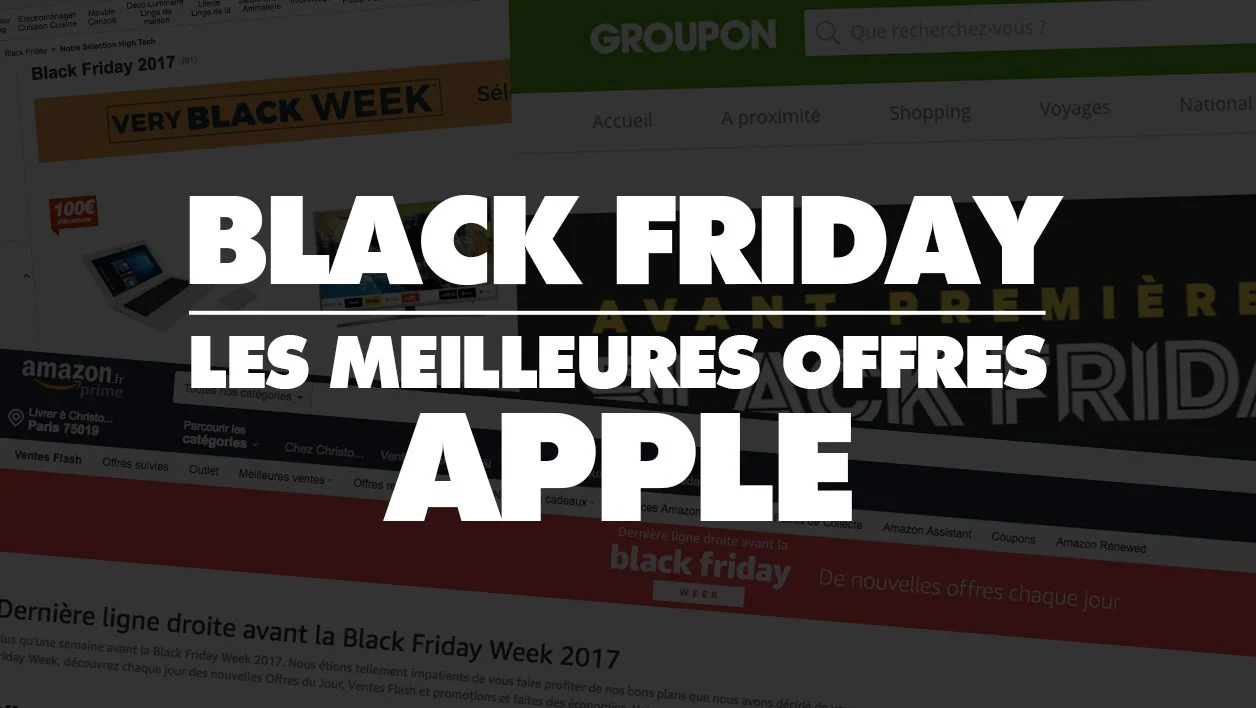Windows Live Messenger 2009 带来了 50 项有趣的新功能,包括从网络摄像头创建您自己的个人动画图像的能力。但我们会发现,通过一点作弊,您也可以使用自己的视频或电影剪辑来创建动画头像!即使您没有网络摄像头也是如此!
步骤1/3:安装虚拟相机
Windows Live Messenger 仅允许您从网络摄像头捕获视频序列。您不能直接使用视频文件来创建动画角色。
无论如何,市场上有许多软件程序可以让您从文件模拟“网络摄像头”。我们将使用其中一款软件来创建我们的视频头像。
首先,您必须安装“虚拟网络摄像头”软件。大多数工具,例如假网络摄像头 是共享软件。我们将使用这里为数不多的免费工具之一:多摄像头。该软件是免费的,但与 Live Messenger Plus 一样!含有AdWare的最好不要安装,安装时需要有一定的警惕性。但ManyCam的优势在于可以在XP、Vista甚至未来的Windows 7下以32位和64位运行,这是其他免费解决方案所不具备的。
要安装 ManyCam:
– 从以下位置下载软件CE留置权。
– 开始安装,然后按照向导进行操作。
– 最后一步让您安装 uPlayMe 广告软件系统。默认情况下该框“是的,请安装 UPlayMe”被选中。请务必取消选中它单击“下一步”按钮之前。
现在采取下一步……
步骤 2/3:选择视频
现在,您必须告诉 ManyCam 您要播放哪个视频才能录制像《阿凡达》这样的序列。
– 在通知区域中,右键单击 ManyCam 图标
- 选择视频源
– 选择选项卡电影(在左窗格中)
– 在窗口的下部区域,单击打开新文件
– 然后选择要从中提取序列的视频。
– 然后使用 ManyCam 光标将自己置于影片序列的开头
– 将播放置于模式下暂停。
保持 ManyCam 窗口打开并继续下一步...
步骤3/3:注册头像
是时候切换到 Windows Live Messenger 并录制短视频剪辑作为您的头像了。
– 打开主窗口Windows Live 信使 2009。
– 转到菜单工具,然后在音视频配置
– 单击下一个
– 在网络摄像头步骤中,检查“ManyCam 虚拟网络摄像头” 在下拉菜单中被激活
– 单击结束
– 双击您的形象人物在主窗口的顶部
– 单击按钮图像网络摄像头
– 切换到ManyCam窗口(在步骤2中保持打开状态)并开始视频播放
– 在“个人图像”窗口中切换回 Windows Live Messenger
– 单击视频开始记录序列
– WLM 2009 将视频序列的持续时间设置为 4 秒。这是不可编辑的。
– 保存序列后,单击结束
– 检查您的新头像是否已选择,然后单击好的

Opera One - AI 驱动的网络浏览器
作者:歌剧